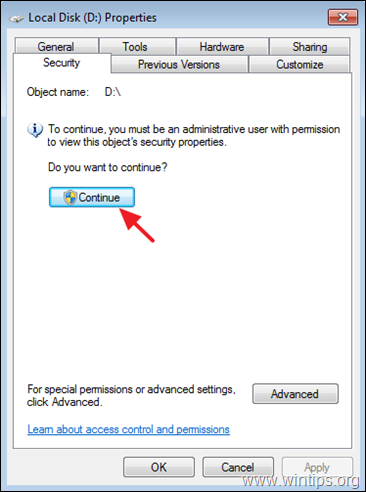Bu öğretici, bir diskin/sürücünün içeriğine erişmeye çalışırken "Erişim Engellendi" hatasını düzeltmek için talimatlar içerir. "Sürücüye erişilemiyor. Windows'ta erişim reddedildi", genellikle sürücüyü bir MAC bilgisayara bağladıktan sonra veya sürücü daha önce farklı veya daha eski bir Windows sürümüne sahip bir bilgisayara bağlanmışsa oluşur. Diğer durumlarda, sürücünün dosya sistemi bozuksa veya sürücü BitLocker korumasıyla kilitlenmişse "Erişim reddedildi" hatası görünür. *
* Not: Sürücü BitLocker ile kilitliyse, sürücüye sağ tıklayın ve koruma parolasını kullanarak kilidini açmak için "Sürücünün kilidini aç"ı seçin.
DÜZELTME: Sürücüye erişilemiyor, Drive X'te Erişim Engellendi: (Windows 10/8/7 İşletim Sistemi)
Yöntem 1. Sürücü Hatalarını Onararak Sürücü Erişimi Reddedildi hatasını düzeltin.
Bazen bir sürücüdeki "Erişim Engellendi" hatası, sürücü hatalarıyla ilgili olabilir. Önce, sürücüyü kontrol etmeye ve onarmaya devam edin:
1. Windows Gezgini'nde "Erişim Engellendi" hatası olan sürücünün sürücü harfine dikkat edin.
2. Açık Yönetici Olarak Komut İstemi. Bunu yapmak için:
- Arama kutusuna şunu yazın: cmd veya Komut istemi.
- sağ tıklayın Komut istemi (sonuç) ve seçin Yönetici olarak çalıştır.

3. Komut isteminde aşağıdaki komutu yazın ve Girmek: *
- CHKDSK x: /F /R
* Not: Mektubu değiştir "x" yukarıdaki komutta, erişilemeyen sürücünün sürücü harfiyle.
Örneğin. Sürücüyü kontrol etmek ve onarmak istiyorsanız D:, şu komutu yazmalısınız:
- chkdsk d: /f /r
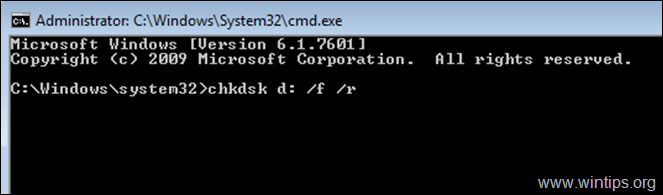
4. CHKDSK işleminin tamamlanmasını bekleyin. Bu yapıldığında, tekrar başlat PC'nizi ve erişilemeyen sürücüye erişmeyi deneyin. Hala "erişim reddedildi" hatası alıyorsanız, devam edin yöntem-2 altında.
Yöntem 2. Sürücü X'te Erişim Engellendi: Sürücüdeki İzinleri Değiştirerek Düzeltme.
Bir sabit sürücüye erişememenizin ikinci nedeni, izinlerin olmamasıdır.
Aşama 1. Diskin/Sürücünün Sahibini değiştirin.
1. Sağ tık "Erişim Engellendi" hatasıyla sürücüde ve Özellikler.
2. saat Güvenlik sekme:
a. Aşağıdaki ekranı görürseniz " mesajıDevam etmek için, bu nesnenin güvenlik özelliklerini görüntüleme iznine sahip bir yönetici kullanıcı olmanız gerekir.", tıkla Devam et buton.
B. Yukarıdaki mesajı görmüyorsanız, tıklayın ileri ve içindeki talimatları okuyun Adım-1A altında.
3. Bir sonraki pencerede, değişiklik en Sahip ile "yöneticiler" grup, aşağıda belirtildiği gibi:
a. Seçme en Yöneticiler grup.
B. Kontrol "Alt kapsayıcılarda ve nesnede sahibi değiştir"onay kutusu.
C. Tıklamak Uygulamak & TAMAM.
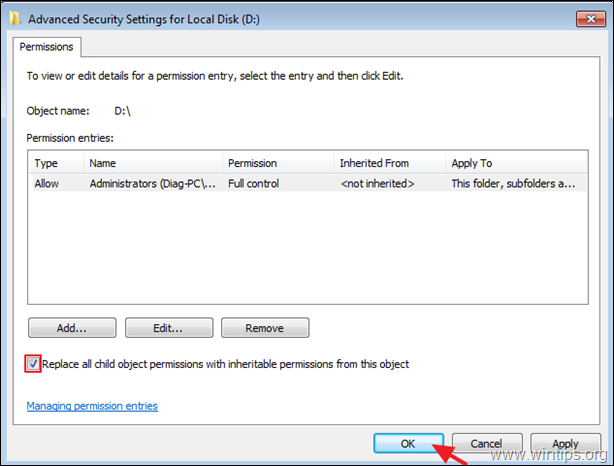
4. Windows Güvenlik bilgileri penceresi istendiğinde, TAMAM.
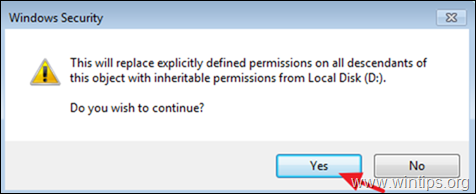
5. Operasyon tamamlandığında, kapat sürücünün 'Özellikler' penceresine gidin ve Adım 2.
Adım 1A. Sürücü Sahibini değiştirin (Alternatif Yöntem). *
Not: Sürücünün sahibini açtıktan sonra bu, Sürücünün Sahibini değiştirmenin olağan yoludur. Özellikler ve tıklama ileri…
1. Seç Sahip sekmesini ve tıklayın Düzenlemek. *
* Not: Windows 10'da tıklayın Değişiklik Açılan ilk pencerede sahip ('Gelişmiş'i tıkladıktan sonra.
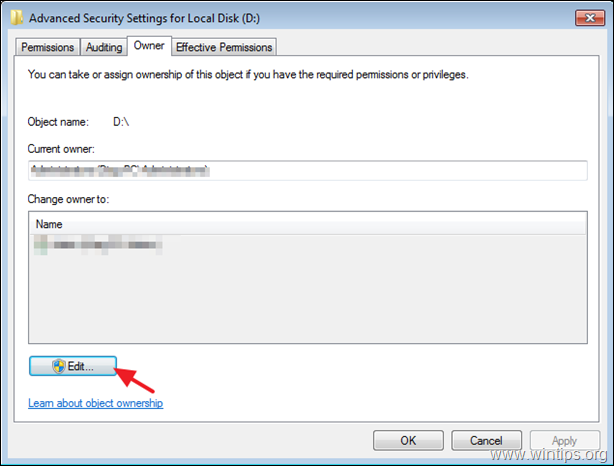
2. Tıklamak Diğer Kullanıcılar veya gruplar.
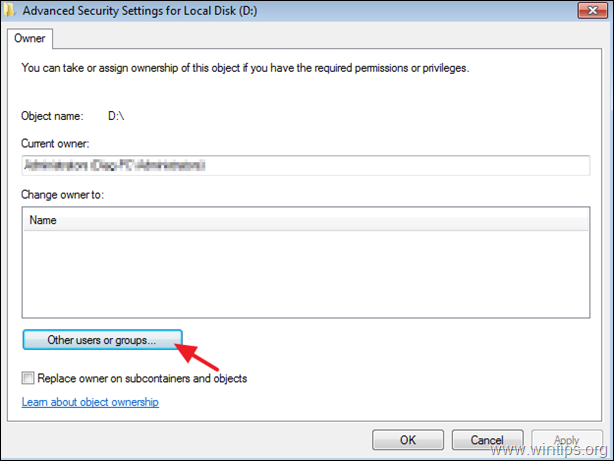
3. Nesne adına şunu yazın Yöneticiler ve tıklayın tamam
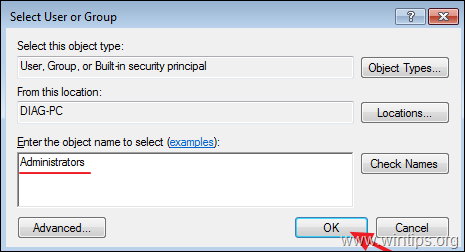
4. Kontrol "Alt kapsayıcılarda ve nesnede sahibi değiştir" onay kutusunu ve ardından Uygulamak & TAMAM.
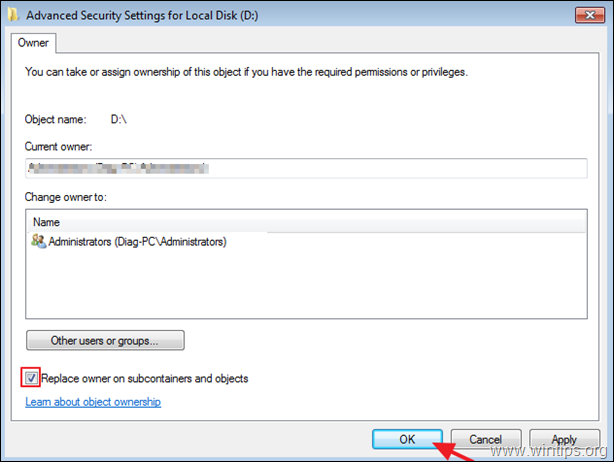
5. Tıklamak tamam izinleri değiştirmek için güvenlik uyarısı penceresinde.
6. İzinler uygulandıktan sonra, kapat tüm pencereler ve devam Adım 2 altında.
Adım 2. 'Yöneticiler' Grubuna Tam Denetim izinleri atayın.
1. Sağ tık "erişim engellendi" sürücüsünde bir seçim yapın Özellikler.
2. Şimdi, Güvenlik sekmesinde, tıklayın İleri.
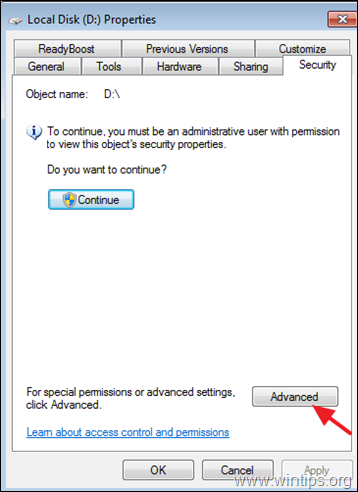
3. "Yerel Disk için Gelişmiş Güvenlik Ayarları" penceresinde, 'İzinler' sekmesinde tıklayın Devam et yine.
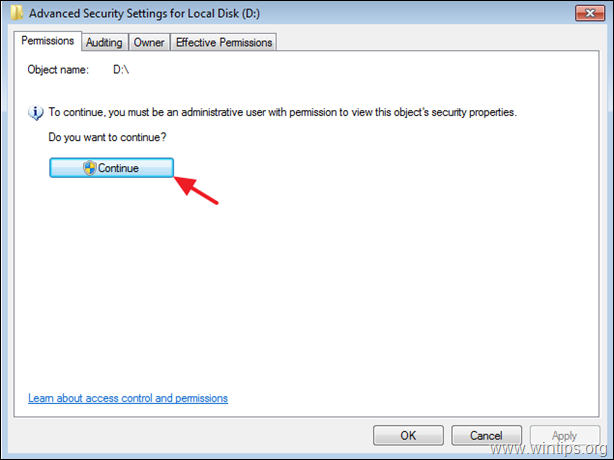
4. Bir sonraki ekranda:
a. 'Yöneticiler' Tam kontrol izinler. *
B. Seçme "Tüm alt nesne izinlerini, nesneden devralınabilen izinlerle değiştirin" onay kutusu ve tıklayın tamam.
* Not: Yöneticiler grubunun izinleri "Tam kontrol" değilse, Düzenlemek buton, Kontrol en Tam kontrol onay kutusu ve tıklayın tamam.
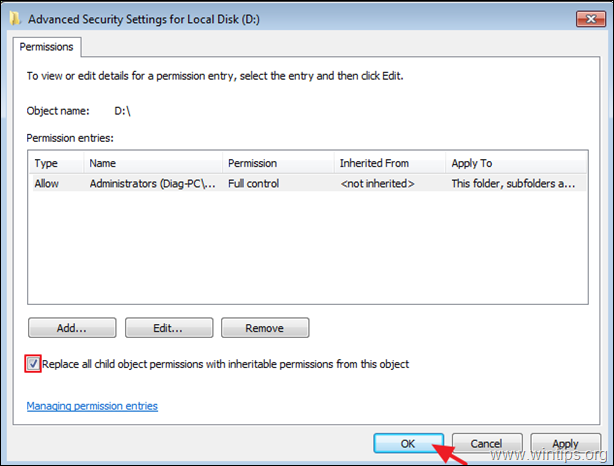
5. Bir sonraki pencerede, seçin Evet "Bu nesnenin tüm alt öğelerinde açıkça tanımlanmış izinleri Yerel diskten devralınabilir izinlerle değiştirmek..."
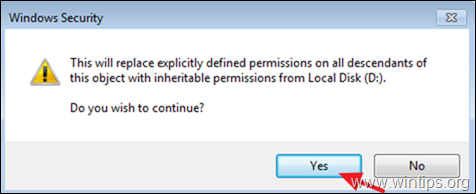
6. İzinler ayarlanana kadar bekleyin.
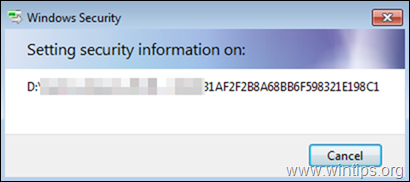
12. İşlem tamamlandığında, tüm açık pencereleri kapatın ve sürücüdeki içeriğe erişip erişemediğinizi kontrol edin. Hala "Erişim reddedildi" hatasını alıyorsanız, aşağıdaki 3. adıma geçin.
Aşama 3. 'Herkes' Grubuna Tam Denetim izinleri atayın.
1. Sağ tık erişilemeyen sürücüde ve seçin Özellikler.
2. saat Güvenlik sekmesini tıklayın ileri buton.
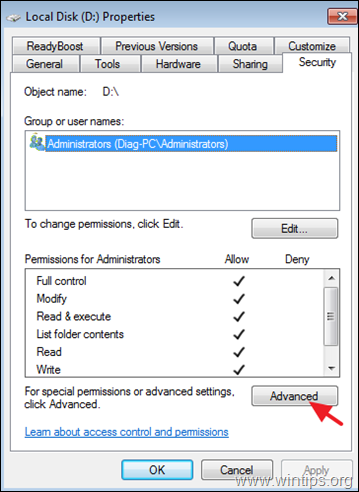
3. Tıklamak İzinleri Değiştir.
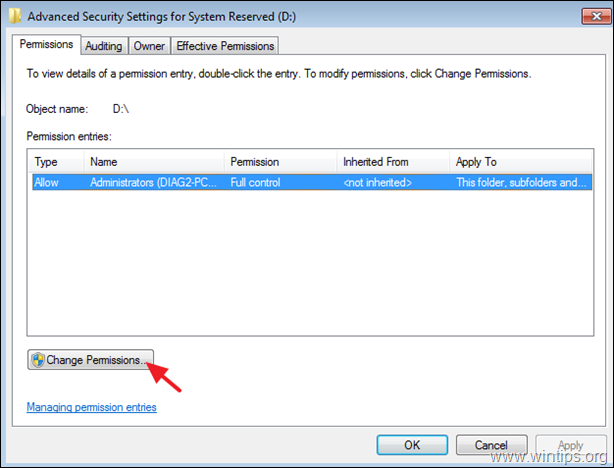
4. Tıkla Eklemek buton.
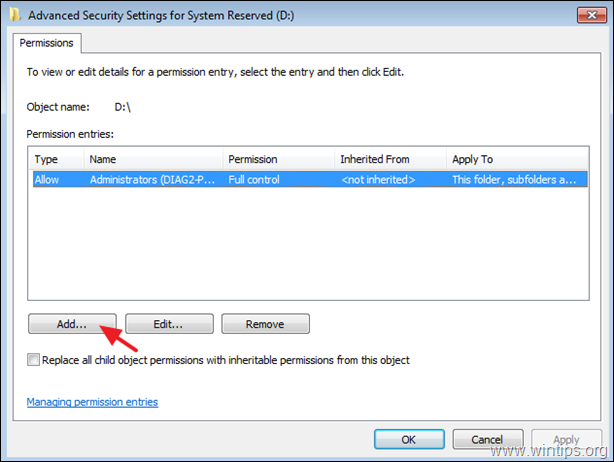
5. Nesne adı kutusuna şunu yazın Herkes ve tıklayın TAMAM.
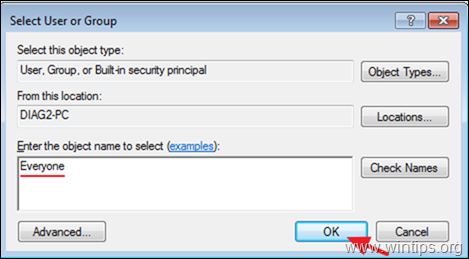
6. kontrol edin Tam kontrol onay kutusu ve tıklayın TAMAM.
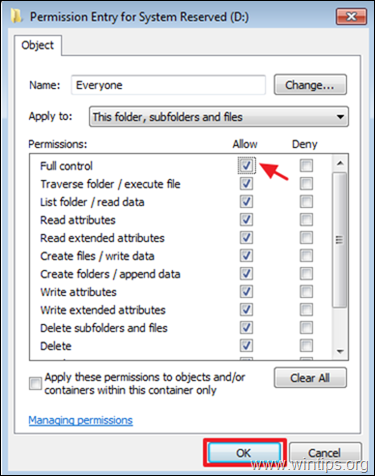
7. Şimdi "Tüm alt nesne izinlerini, nesneden devralınabilen izinlerle değiştirin" ve tıklayın TAMAM.
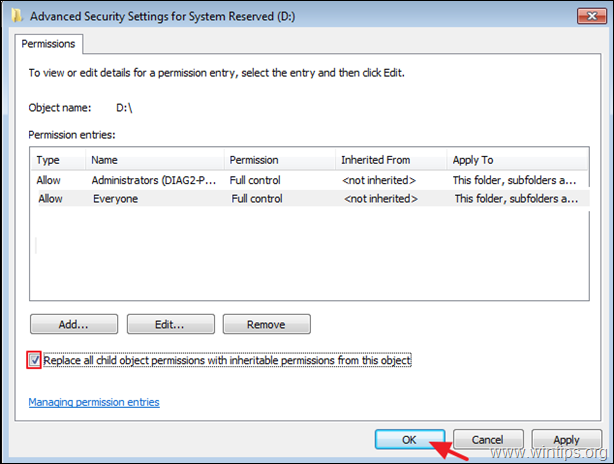
8. İzinler ayarlanana kadar bekleyin.
9. İşlem tamamlandığında tüm pencereleri kapatın.
10. Normalde şimdi, sürücünün içeriğine sorunsuz bir şekilde erişmeniz gerekir.
Bu kadar! Hangi yöntem işinize yaradı?
Deneyiminizle ilgili yorumunuzu bırakarak bu kılavuzun size yardımcı olup olmadığını bana bildirin. Lütfen başkalarına yardımcı olmak için bu kılavuzu beğenin ve paylaşın.